正常电脑需要安装了网卡驱动之后才能上网,最近有使用微星主板电脑的用户重装了win10系统后发现自己的系统没有网卡驱动了,不知道如何安装网卡驱动。下面小编以微星为例,来告诉大家win10网卡驱动安装的教程,大家一起来看看吧。
工具/原料:笔记本电脑
系统版本:windows10
品牌型号:微星
1、打开微星官网:http://cn.msi.com/,鼠标移动到技术支持上,点击“下载”两个字。

2、选择产品,这里选微星电脑。

3、在电脑系列,选择驱动与下载。

4、然后按照提示选择你的产品类型,型号等信息,点击搜索。

笔记本电脑怎么升级win10系统版本的教程
为了更好地让win10系统更为健全和安全,一般状况下win10系统是会按时自动下载升级win10系统的.但是有一些朋友不知道怎么升级,下面看看笔记本电脑怎么升级win10系统版本的教程.
5、然后在这个具体的电脑型号上,我们就可以找到对应的win10的网卡驱动进行下载啦。

6、选择合适的网卡驱动进行下载即可。
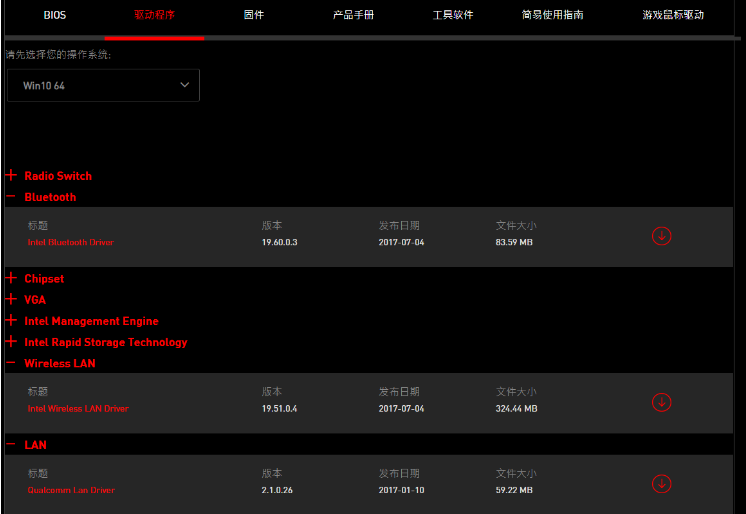
总结:
1、打开微星官网:http://cn.msi.com/,鼠标移动到技术支持上,点击“下载”两个字。
2、选择产品,这里选微星电脑。
3、在电脑系列,选择驱动与下载。
4、然后按照提示选择你的产品类型,型号等信息,点击搜索。
5、然后在这个具体的电脑型号上,我们就可以找到对应的win10的网卡驱动进行下载啦。
6、选择合适的网卡驱动进行下载即可。
以上就是win10网卡驱动安装的教程啦,希望能帮助到大家。
以上就是电脑技术教程《win10网卡驱动安装的教程》的全部内容,由下载火资源网整理发布,关注我们每日分享Win12、win11、win10、win7、Win XP等系统使用技巧!win10安装失败的解决方法
win10安装失败怎么办?win10安装失败的原因是什么?我们在更新win10系统的时候,出现了win10更新一直安装失败无法更新的情况,这个情况该如何解决呢?






